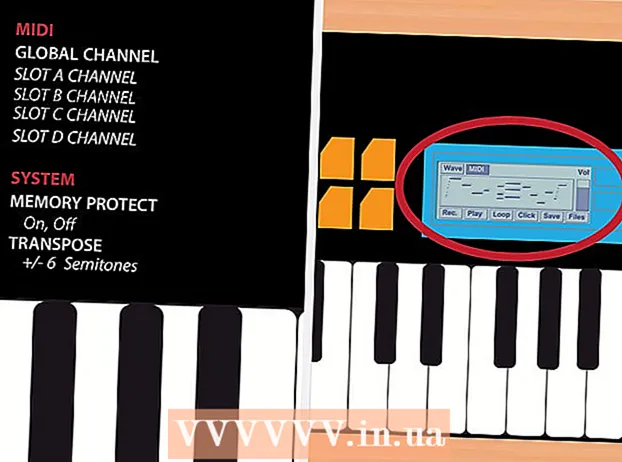Аутор:
Charles Brown
Датум Стварања:
3 Фебруар 2021
Ажурирати Датум:
1 Јули 2024

Садржај
- На корак
- Метод 1 од 4: Коришћење услуга пошта-на-веб
- Метод 2 од 4: Проверите ИМАП налог
- 3. метод од 4: Приступите е-пошти са ПОП3 налога путем Гмаил-а
- 4. метод од 4: Приступите свом ПОП3 налогу у програму Оутлоок
- Савети
Када преузмете своју е-пошту, приступ се врши преко сервера који хостује ту поруку. Стога је за већину веб-адреса, попут Иахоо-а или Гмаил-а, приступ вашим е-порукама са рачунара који није ваш, често врло једноставан процес који се може постићи једноставним пријављивањем на веб страницу почетне странице. Међутим, приступ вашим е-порукама постаје мало тежи када радите са ИМАП-ом или популарнијим ПОП3 (Пост Оффице Протоцол) налозима. Постоји неколико начина за приступ непрочитаним порукама помоћу ових налога. Нажалост, јер ПОП3 не чува поруке које сте већ преузели, само ИМАП рачуни ће вам омогућити да преузмете све своје е-адресе са рачунара који није ваш.
На корак
Метод 1 од 4: Коришћење услуга пошта-на-веб
 Идите на услугу пошта-на-веб, као што је маил2веб.цом. Ово је убедљиво најлакши начин да приступите свом налогу е-поште са другог рачунара. Услуге пошта-на-веб, као што је маил2веб.цом, разликују се од налога веб поште. Уместо тога, шаљу непримљене поруке са вашег сервера на рачунар који није ваш, тако да своју е-пошту можете добити било где у свету. Остале популарне опције су хигхтаил.цом, миемаил.цом и маил.цом. Неке услуге захтевају име вашег сервера, али то није потребно код маил2веб.цом.
Идите на услугу пошта-на-веб, као што је маил2веб.цом. Ово је убедљиво најлакши начин да приступите свом налогу е-поште са другог рачунара. Услуге пошта-на-веб, као што је маил2веб.цом, разликују се од налога веб поште. Уместо тога, шаљу непримљене поруке са вашег сервера на рачунар који није ваш, тако да своју е-пошту можете добити било где у свету. Остале популарне опције су хигхтаил.цом, миемаил.цом и маил.цом. Неке услуге захтевају име вашег сервера, али то није потребно код маил2веб.цом.  Укуцајте одабрану услугу поште на траци са алаткама. Ово ће вас одвести на главну страницу веб странице.
Укуцајте одабрану услугу поште на траци са алаткама. Ово ће вас одвести на главну страницу веб странице.  Унесите своје корисничко име и лозинку. Повремено се од вас могу затражити додатне информације, попут вашег имена, али никада више од тога. Ове услуге би увек требале бити бесплатне и не би требало да траже више од ваших основних података. Ако је то случај, потражите другу услугу.
Унесите своје корисничко име и лозинку. Повремено се од вас могу затражити додатне информације, попут вашег имена, али никада више од тога. Ове услуге би увек требале бити бесплатне и не би требало да траже више од ваших основних података. Ако је то случај, потражите другу услугу.  Одјавите се са налога када одете. Опција Одјава се налази у горњем десном углу екрана. Ако ово није ваш рачунар, други корисници могу приступити вашем налогу ако не избришете корисничко име и лозинку.
Одјавите се са налога када одете. Опција Одјава се налази у горњем десном углу екрана. Ако ово није ваш рачунар, други корисници могу приступити вашем налогу ако не избришете корисничко име и лозинку.  Затворите прегледач. Услуга слања е-поште на веб ће вас највероватније затражити да затворите прегледач и очистите кеш меморију након одјаве са налога.
Затворите прегледач. Услуга слања е-поште на веб ће вас највероватније затражити да затворите прегледач и очистите кеш меморију након одјаве са налога.  Притисните Цтрл + Схифт + Делете на Виндовс-у или Цомманд + Схифт + Делете на Мац-у. Ово ће очистити кеш меморију и обезбедити сигурност вашег налога е-поште.
Притисните Цтрл + Схифт + Делете на Виндовс-у или Цомманд + Схифт + Делете на Мац-у. Ово ће очистити кеш меморију и обезбедити сигурност вашег налога е-поште.  Знајте ограничења. Запамтите, коришћење ове методе са вашим ПОП налогом омогућиће вам само приступ порукама које сте добили од последњег проверавања налога. Порукама можете приступити и путем ПОП-компатибилних програма као што су Мозилла Тхундербирд, Оутлоок Екпресс, Оутлоок или Еудора.
Знајте ограничења. Запамтите, коришћење ове методе са вашим ПОП налогом омогућиће вам само приступ порукама које сте добили од последњег проверавања налога. Порукама можете приступити и путем ПОП-компатибилних програма као што су Мозилла Тхундербирд, Оутлоок Екпресс, Оутлоок или Еудора.
Метод 2 од 4: Проверите ИМАП налог
 Прикупите податке о налогу. Требаће вам име ИМАП сервера, име СМТП сервера, корисничко име, лозинка и сви портови и ССЛ захтеви. ИМАП рачуни (протоколи за приступ интернетским порукама) чувају сву вашу е-пошту на серверу како бисте је могли преузети помоћу програма компатибилног са ИМАП-ом. То су програми као што су Мозилла Тхундербирд, Оутлоок Екпресс, Оутлоок и Еудора.
Прикупите податке о налогу. Требаће вам име ИМАП сервера, име СМТП сервера, корисничко име, лозинка и сви портови и ССЛ захтеви. ИМАП рачуни (протоколи за приступ интернетским порукама) чувају сву вашу е-пошту на серверу како бисте је могли преузети помоћу програма компатибилног са ИМАП-ом. То су програми као што су Мозилла Тхундербирд, Оутлоок Екпресс, Оутлоок и Еудора.  Направи нови налог. Једноставно унесите горња имена и детаље у један од програма компатибилних са ИМАП-ом, као што је назначено у кораку 1. Следећи кораци водиће вас кроз процес подешавања налога у програму Оутлоок 2010.
Направи нови налог. Једноставно унесите горња имена и детаље у један од програма компатибилних са ИМАП-ом, као што је назначено у кораку 1. Следећи кораци водиће вас кроз процес подешавања налога у програму Оутлоок 2010.  Идите на Подешавања налога. Покрените Оутлоок, а затим у менију Датотека кликните Информације.
Идите на Подешавања налога. Покрените Оутлоок, а затим у менију Датотека кликните Информације.  Идите на картицу Е-пошта. Кликните Ново, а затим изаберите Налог е-поште. Када се ово заврши, кликните на Нект.
Идите на картицу Е-пошта. Кликните Ново, а затим изаберите Налог е-поште. Када се ово заврши, кликните на Нект.  Означите поље за потврду „Ручно подешавање поставки сервера“ или „Додатни типови сервера“.
Означите поље за потврду „Ручно подешавање поставки сервера“ или „Додатни типови сервера“. Изаберите „Интернет Емаил“. Затим кликните на Нект.
Изаберите „Интернет Емаил“. Затим кликните на Нект.  Подесите ИМАП као тип рачуна. Ово можете пронаћи у групи Информације о серверу.
Подесите ИМАП као тип рачуна. Ово можете пронаћи у групи Информације о серверу.  Унесите своје податке. Треба да унесете своје име, адресу е-поште, корисничко име, лозинку, име свог ИМАП4 сервера и име вашег СМТП сервера.
Унесите своје податке. Треба да унесете своје име, адресу е-поште, корисничко име, лозинку, име свог ИМАП4 сервера и име вашег СМТП сервера.  Завршите поступак. Након што кликнете на Нект, а затим Финисх, можете приступити својим порукама у програму Оутлоок.
Завршите поступак. Након што кликнете на Нект, а затим Финисх, можете приступити својим порукама у програму Оутлоок.  Уклоните налог из програма када напустите. Будући да ово није ваш рачунар, требало би да избришете податке о налогу како други не би могли да приступе вашој е-пошти.
Уклоните налог из програма када напустите. Будући да ово није ваш рачунар, требало би да избришете податке о налогу како други не би могли да приступе вашој е-пошти.
3. метод од 4: Приступите е-пошти са ПОП3 налога путем Гмаил-а
 Пријавите се на свој Гмаил налог. Ако га још немате, можете га лако, брзо и бесплатно подесити.
Пријавите се на свој Гмаил налог. Ако га још немате, можете га лако, брзо и бесплатно подесити.  Отворите мени Аццоунт Сеттингс. Погледајте у горњем левом углу свог Гмаил налога и кликните на икону зупчаника. Кликните на Сеттингс. Кликните на картицу Рачуни.
Отворите мени Аццоунт Сеттингс. Погледајте у горњем левом углу свог Гмаил налога и кликните на икону зупчаника. Кликните на Сеттингс. Кликните на картицу Рачуни.  Изаберите опцију за додавање једног од својих ПОП3 налога е-поште. Појавиће се нови прозор у који можете да унесете податке о свом налогу.
Изаберите опцију за додавање једног од својих ПОП3 налога е-поште. Појавиће се нови прозор у који можете да унесете податке о свом налогу.  Унесите своју имејл адресу. Ово мора бити адреса е-поште вашег ПОП3 налога, а не Гмаил налога. Када унесете своју адресу е-поште, кликните на следећи корак.
Унесите своју имејл адресу. Ово мора бити адреса е-поште вашег ПОП3 налога, а не Гмаил налога. Када унесете своју адресу е-поште, кликните на следећи корак.  Унесите своје корисничко име. Ваше корисничко име обично садржи домен. На пример: јое@домаин.цом уместо само „јое“.
Унесите своје корисничко име. Ваше корисничко име обично садржи домен. На пример: јое@домаин.цом уместо само „јое“.  Унесите лозинку. Ово је лозинка за ваш ПОП3 налог, а не лозинка за ваш Гмаил налог.
Унесите лозинку. Ово је лозинка за ваш ПОП3 налог, а не лозинка за ваш Гмаил налог.  Подесите ПОП сервер. Ово ће обично изгледати отприлике тако маил.иоурдомаин.нл или слично.
Подесите ПОП сервер. Ово ће обично изгледати отприлике тако маил.иоурдомаин.нл или слично.  Проверите да ли је порт постављен на 110. Ово је задани порт за нешифрирани ПОП3.
Проверите да ли је порт постављен на 110. Ово је задани порт за нешифрирани ПОП3.  Кликните на Адд Аццоунт. Ову ставку ћете видети на дну екрана.
Кликните на Адд Аццоунт. Ову ставку ћете видети на дну екрана.  Отворите своје поруке. Сада можете да приступите е-порукама са свог ПОП3 налога.
Отворите своје поруке. Сада можете да приступите е-порукама са свог ПОП3 налога.
4. метод од 4: Приступите свом ПОП3 налогу у програму Оутлоок
 Кликните на Подешавања налога. То се може наћи у менију Алатке.
Кликните на Подешавања налога. То се може наћи у менију Алатке.  Погледај име. Изаберите ПОП3 налог који желите да отворите.
Погледај име. Изаберите ПОП3 налог који желите да отворите.  Одлучите се за своја подешавања. Изаберите да ли желите да сачувате пошту на серверу или да је избришете након што су отворене. Ако их желите напустити, кликните Промени, одаберите „Још подешавања“ и идите на Достава на картици Напредно. Ако желите да избришете поруке са сервера поште, наставите са следећим кораком.
Одлучите се за своја подешавања. Изаберите да ли желите да сачувате пошту на серверу или да је избришете након што су отворене. Ако их желите напустити, кликните Промени, одаберите „Још подешавања“ и идите на Достава на картици Напредно. Ако желите да избришете поруке са сервера поште, наставите са следећим кораком.  Означите поље за потврду „Оставите копију порука на серверу“.
Означите поље за потврду „Оставите копију порука на серверу“. Донесите одлуку о својим подешавањима. Изаберите да ли желите да поруке примате аутоматски или ручно. Ако желите да их примите ручно, следите кораке 9-11. Ако желите аутоматски да примате поруке, пређите на 12. корак.
Донесите одлуку о својим подешавањима. Изаберите да ли желите да поруке примате аутоматски или ручно. Ако желите да их примите ручно, следите кораке 9-11. Ако желите аутоматски да примате поруке, пређите на 12. корак.  Задржите показивач изнад опције Сенд / Рецеиве у менију Тоолс. Ово ће приказати падајући мени.
Задржите показивач изнад опције Сенд / Рецеиве у менију Тоолс. Ово ће приказати падајући мени.  Идите на опцију ПОП3 налога е-поште. Ово ствара још један падајући мени.
Идите на опцију ПОП3 налога е-поште. Ово ствара још један падајући мени.  Кликните на пријемно сандуче. Овде ћете видети нове е-маил поруке.
Кликните на пријемно сандуче. Овде ћете видети нове е-маил поруке.  Задржите показивач изнад опције Сенд / Рецеиве у менију Тоолс. Ово ће приказати падајући мени.
Задржите показивач изнад опције Сенд / Рецеиве у менију Тоолс. Ово ће приказати падајући мени.  Идите на опцију „Подешавања слања / примања“. Појавиће се још једно поље. Кликните на „Дефиниши групе за слање / примање“.
Идите на опцију „Подешавања слања / примања“. Појавиће се још једно поље. Кликните на „Дефиниши групе за слање / примање“.  Идите на „Име групе“. Кликните на групу која садржи ваш ПОП3 налог е-поште. Изаберите „Подешавање имена групе“.
Идите на „Име групе“. Кликните на групу која садржи ваш ПОП3 налог е-поште. Изаберите „Подешавање имена групе“.  Потврдите своја подешавања. Означите поље за потврду под насловом „Аутоматско слање / примање сваких н минута“. Биће вам приказана опција да унесете број између 1 и 1440 који показује колико времена желите да прођете у минутама између пријема е-поште. 1440 значи да примате е-пошту свака 24 сата, а 1 означава да желите да примате е-пошту сваких 60 секунди.
Потврдите своја подешавања. Означите поље за потврду под насловом „Аутоматско слање / примање сваких н минута“. Биће вам приказана опција да унесете број између 1 и 1440 који показује колико времена желите да прођете у минутама између пријема е-поште. 1440 значи да примате е-пошту свака 24 сата, а 1 означава да желите да примате е-пошту сваких 60 секунди.
Савети
- На другом рачунару не кликните на дугме „Запамти лозинку“, јер ће сви добити приступ вашој е-пошти!
- Увек питајте пре инсталирања програма или прилога на туђи рачунар.
- Ако је доступно, користите опцију „Ово није приватни рачунар“ или „Ово је јавни рачунар“ током пријављивања. Ово осигурава да се колачићи бришу на крају сесије, што значи да када се прозор прегледача затвори, одјављујете се.